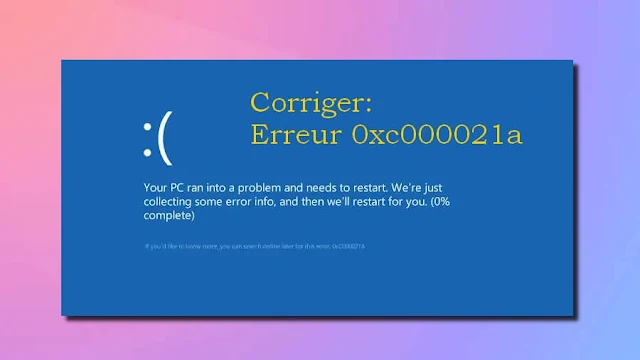Vous rencontrez souvent l'erreur 0xc000021a sur votre ordinateur Windows 10 ? Ne vous inquiétez pas, vous n'êtes pas le seul à subir cette contrariété. Cette erreur est l'une des plus courantes que les utilisateurs Windows peuvent rencontrer, et elle peut être particulièrement frustrante lorsqu'elle interrompt votre flux de travail.
Heureusement, il existe plusieurs solutions pour vous en débarrasser. Dans cet article, nous allons explorer les causes possibles de cette erreur, ainsi que les différentes méthodes pour la résoudre efficacement. Que vous soyez un utilisateur débutant ou expérimenté, vous trouverez ici les informations dont vous avez besoin pour remettre votre ordinateur sur les rails.
Comprendre les causes de l'erreur 0xc000021a
Avant de pouvoir résoudre l'erreur 0xc000021a, il est important de comprendre ses origines potentielles. Cette erreur est généralement liée à des fichiers système corrompus ou endommagés, tels que winlogon.exe et csrss.exe. Le fichier winlogon.exe est responsable des opérations de connexion et de déconnexion dans Windows, tandis que csrss.exe appartient au client ou au serveur de Microsoft.
D'autres facteurs peuvent également être à l'origine de cette erreur, comme l'interférence de périphériques externes, des pilotes de périphériques corrompus, une configuration incorrecte, un registre Windows endommagé, ou encore l'incompatibilité d'un outil installé avec votre système d'exploitation.
Débrancher les périphériques externes, une première étape cruciale
Si l'erreur 0xc000021a est causée par une interférence de périphériques externes, la première étape consiste à les débrancher. Déconnectez tous les appareils externes de votre ordinateur, comme les imprimantes, les webcams, les disques durs externes, etc. Une fois cette opération effectuée, redémarrez votre ordinateur et vérifiez si l'erreur a disparu.
Si le problème persiste, vous pouvez alors rebrancher les périphériques un par un jusqu'à ce que l'erreur se reproduise. Cela vous permettra d'identifier le dispositif responsable et de prendre les mesures nécessaires, comme mettre à jour ou remplacer le pilote concerné.
Réparer les fichiers système corrompus avec l'outil SFC
Les fichiers système corrompus étant une cause majeure de l'erreur 0xc000021a, il est essentiel de les réparer. Pour ce faire, Windows dispose d'un outil intégré appelé SFC (System File Checker). Voici les étapes à suivre pour l'utiliser :
- Ouvrez l'invite de commande en tant qu'administrateur.
- Entrez la commande
sfc /scannowet appuyez sur Entrée. - Laissez le processus de scan se dérouler jusqu'à la fin.
- Une fois le scan terminé, redémarrez votre ordinateur.
Si l'outil SFC ne parvient pas à résoudre le problème, vous
pouvez essayer l'outil DISM (Deployment Image Servicing and
Management). Pour l'utiliser, ouvrez à nouveau l'invite de commande en tant
qu'administrateur et entrez la commande
DISM /Online /Cleanup-Image /RestoreHealth.
Désactiver la vérification de la signature des pilotes
La fonction de vérification de la signature des pilotes est un mécanisme de sécurité intégré à Windows qui empêche les pilotes non signés numériquement de fonctionner sur votre ordinateur. Cependant, dans certains cas, cette fonction peut être à l'origine de l'erreur 0xc000021a. Pour la désactiver, suivez ces étapes :
- Redémarrez votre ordinateur et appuyez sur la touche F8 ou F11 pour accéder au menu de démarrage.
- Sélectionnez l'option "Désactiver la vérification de la signature des pilotes".
- Votre ordinateur démarrera avec cette fonctionnalité désactivée.
Vérifiez ensuite si l'erreur a été résolue. Si ce n'est pas le cas, vous pouvez réactiver la vérification de la signature des pilotes en suivant la procédure inverse.
Autres solutions pour résoudre l'erreur 0xc000021a
Si les méthodes précédentes n'ont pas fonctionné, voici d'autres solutions que vous pouvez essayer :
- Désinstaller les logiciels ou pilotes récemment installés : Si l'erreur est apparue après l'installation d'un nouveau logiciel ou pilote, essayez de le désinstaller.
- Remplacer les fichiers de registre corrompus : Les fichiers de registre corrompus peuvent également causer l'erreur 0xc000021a. Vous pouvez les remplacer par des sauvegardes en suivant un processus spécifique.
- Réinitialiser le BIOS : Dans certains cas, réinitialiser le BIOS peut résoudre le problème.
- Restaurer ou réinitialiser votre système : Si vous avez activé la restauration système, vous pouvez restaurer votre ordinateur à un état antérieur. Vous pouvez également effectuer une réinitialisation complète, mais cela supprimera toutes vos données.
- Réinstaller Windows : Si rien d'autre ne fonctionne, la réinstallation de votre système d'exploitation peut être la dernière option à envisager.
Questions fréquentes
Q1 : Que signifie l'erreur 0xc000021a ?
L'erreur 0xc000021a est un code d'erreur de plantage de Windows qui indique un problème avec les fichiers système critiques comme winlogon.exe et csrss.exe. Elle empêche généralement votre ordinateur de démarrer normalement.
Q2 : Comment savoir si l'erreur est causée par un périphérique externe ?
Pour déterminer si l'erreur est causée par un périphérique externe, débranchez tous les périphériques de votre ordinateur et redémarrez-le. Si l'erreur ne se produit plus, rebranchez les périphériques un par un jusqu'à ce que l'erreur réapparaisse. Le dernier périphérique branché est probablement la source du problème.
Q3 : Que faire si l'outil SFC ne résout pas l'erreur ?
Si l'outil SFC (System File Checker) ne parvient pas à
résoudre l'erreur, vous pouvez essayer d'utiliser l'outil
DISM (Deployment Image Servicing and Management). Ouvrez
l'invite de commande en tant qu'administrateur et entrez la commande
DISM /Online /Cleanup-Image /RestoreHealth.
Q4 : Est-il sûr de désactiver la vérification de la signature des pilotes ?
Désactiver la vérification de la signature des pilotes peut présenter un risque de sécurité, car cela permet à des pilotes non signés de fonctionner sur votre système. Il est donc recommandé de la réactiver une fois que vous avez résolu l'erreur 0xc000021a.
Q5 : Dois-je réinstaller Windows si rien d'autre ne fonctionne ?
La réinstallation de Windows devrait être considérée comme un dernier recours, car elle effacera toutes vos données et paramètres personnels. Assurez-vous d'avoir essayé toutes les autres solutions avant d'envisager cette option.
Conclusion
L'erreur 0xc000021a peut être une véritable épine dans le pied pour les utilisateurs de Windows 10, mais heureusement, il existe plusieurs solutions pour s'en débarrasser. En suivant les méthodes décrites dans cet article, vous devriez être en mesure de résoudre le problème et de retrouver un système stable et performant. N'hésitez pas à essayer les différentes solutions une par une jusqu'à ce que vous trouviez celle qui convient à votre situation. Avec un peu de patience et de persévérance, vous pourrez dire adieu à cette erreur frustrante et profiter pleinement de votre ordinateur.